익숙하지 않은 사람들을 위해 Vine은 소리가 있거나 없는 6초 비디오 루프를 캡처, 편집 및 업로드하고 다른 사람들과 온라인으로 공유할 수 있는 Twitter 소유 모바일 앱입니다. 적은 것이 더 많다는 Twitter의 아이디어를 떠올리게 하는 Vine은 140자 트윗에 해당하는 비디오와 같습니다. 1월에 Twitter는 사용자가 PC에서 계정에 액세스할 수 있도록 웹용 Vine도 출시했지만 웹 대시보드에서는 Vine에 직접 비디오 루프를 업로드할 수 없습니다. 이것이 VineClient라는 라벨이 붙은 이 기능이 풍부한 타사 Chrome 확장 프로그램을 사용해 볼 가치가 있는 이유입니다. Vine의 모든 기능에 액세스할 수 있을 뿐만 아니라 컴퓨터에서 비디오 클립을 업로드할 수도 있습니다.
VineClient는 완전히 웹에서 실행되지만 놀랍게도 이를 위해서는 Chrome 확장 프로그램이 필요합니다. 따라서 Firefox, Safari 또는 IE를 기본 웹 브라우저로 사용하는 경우 운이 좋지 않습니다. 시작하는 것은 쉽습니다. 확장 프로그램을 설치하고 URL 표시줄 옆에 있는 VineClient 아이콘을 클릭한 다음 Vine 계정에 로그인하기만 하면 됩니다.
2013년 11월에 내가 다룬 유사한 확장 프로그램인 Vine For Chrome과 유사하게 VineClient는 Twitter 사용자 이름과 비밀번호로 작동하지 않으므로 이메일 주소를 Vine 계정과 연결해야 합니다.
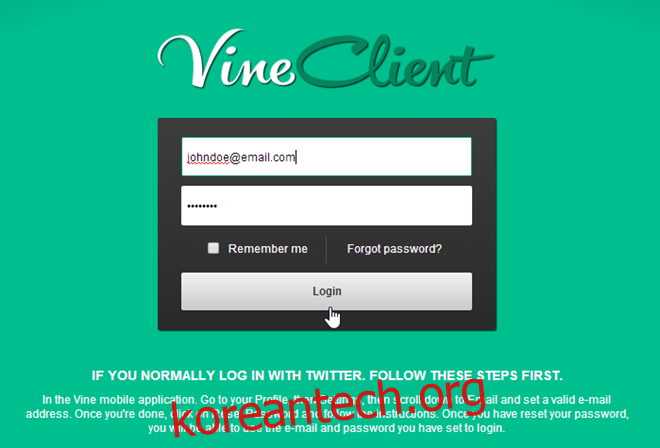
기본 대시보드로 이동한 후 VineClient에서 작동하는 방식을 익히는 데 많은 시간이 걸리지 않습니다. Pinterest와 유사한 디자인은 탐색하기가 상당히 쉽습니다. Vine의 홈, 탐색, 프로필 및 활동 섹션과 업로드 및 로그아웃 옵션에 액세스할 수 있는 홈 버튼이 상단 표시줄 오른쪽에 있습니다.
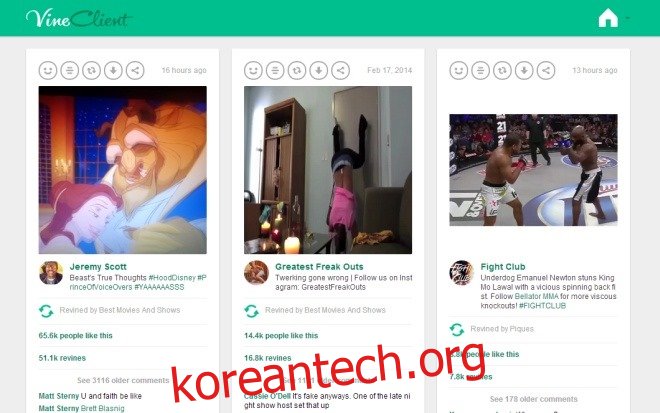
각 Vine 비디오 상단에 있는 버튼을 사용하여 좋아요, 댓글, 수정, 공유, 다운로드까지 할 수 있습니다. 포도 나무는 MP4 형식으로 다운로드됩니다. 모바일 앱의 Vines 및 웹페이지에 포함된 Vines와 달리 VineClient의 Vines는 축소판을 클릭할 때까지 재생을 시작하지 않습니다.
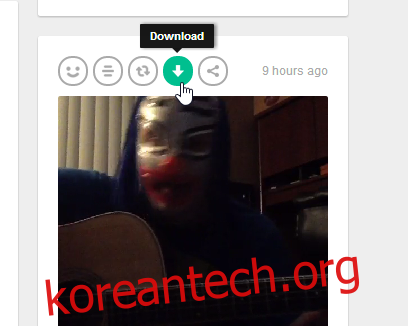
앱의 나머지 부분은 Vine의 웹 버전이 기대하는 그대로입니다. 보기 쉽도록 동일한 기능이 모두 펼쳐져 있습니다.
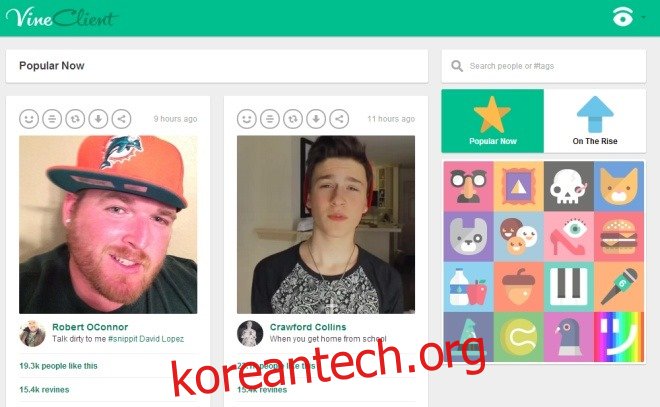
업로드 기능의 경우 PC에서 크기 5MB, 길이 6.8초 이하의 비디오 파일을 게시할 수 있습니다. 3GP, MP4, WMV, MKV, MOB와 같은 거의 모든 주요 비디오 형식이 지원됩니다.
새 비디오를 게시하려면 ‘파일 선택’을 클릭하고 캡션을 추가하고 채널을 선택한 다음 ‘업로드 시작’을 누르십시오.
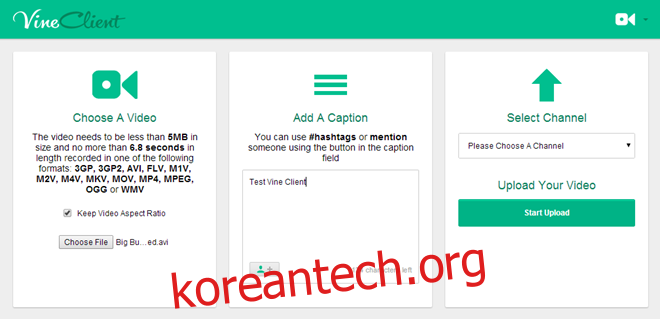
비디오가 계정에 업로드되면 VineClient를 사용하여 팝업에서 비디오를 미리 볼 수 있습니다.

아래 제공된 링크를 통해 Chrome 웹 스토어에서 무료 VineClient 앱을 다운로드할 수 있습니다.
